如何在 GoDaddy 2023 中使用 WordPress
已发表: 2023-05-26- 第一步:在 GoDaddy 上购买主机和域名
- 第二步:在 GoDaddy 上安装 WordPress
- 常见问题
- 结论
在本文中,我们将回答常见问题“如何通过 GoDaddy 使用 WordPress”。
GoDaddy 是最著名的托管服务提供商之一,也是市场上最大的域名注册商。
将 WordPress 与 Godaddy 一起使用意味着在其托管平台上托管您的 WordPress 安装。 这是个好主意!
在 GoDaddy 上创建 WordPress 安装可以在相对较短的时间内完成。 本指南将引导您完成从购买合适的主机到安装 WordPress 的整个过程,并提供更多见解以增强您对网站的理解和管理。
第一步:在 GoDaddy 上购买主机和域名
- 访问 GoDaddy.com :访问 GoDaddy 网站开始您的旅程,该网站是领先的域名和托管服务提供商之一。
- 选择托管和 SSL > 虚拟主机:导航至此部分以浏览可用的各种托管包。 请务必注意,在此阶段您应避免使用网站或 WordPress 网站/博客的选项。 这些选项稍后会在我们设置 WordPress 时发挥作用。
- 选择托管套餐:选择符合您当前和未来需求的托管套餐。 如果您打算只拥有一个网站,经济套餐可能就足够了。 但是,如果您设想拥有多个网站,请考虑选择豪华套餐。 请记住,如果您的需求发生变化,您可以随时升级您的软件包。
- 选择期限:这是指您提前购买主机的期限。 在做出决定之前,请考虑您的网站预算和长期计划。
- 考虑添加保护:还有其他可用的保护选项,例如 SiteLock,它可以增强您网站的安全性,以及标准 SSL 证书,它可以加密用户在您网站上提交的信息。 这些不是强制性的,但它们可以提供额外的安全和信任,特别是如果您计划销售产品或收集敏感信息。
- 添加您的域名:作为大多数新 GoDaddy 帐户套餐的一部分,您将收到一个免费域名。 确保选择一个能代表您的品牌或网站用途的名称。
- 完成您的购买:在完成购买之前查看您购物车中的商品。 它应该包括带有 cPanel 的 Linux 主机、域注册,以及可能的 SSL 证书和/或附加安全性(如果您选择添加它们)。 虽然 GoDaddy 可能会推荐其他服务,但这些是标准网站的基本要素。
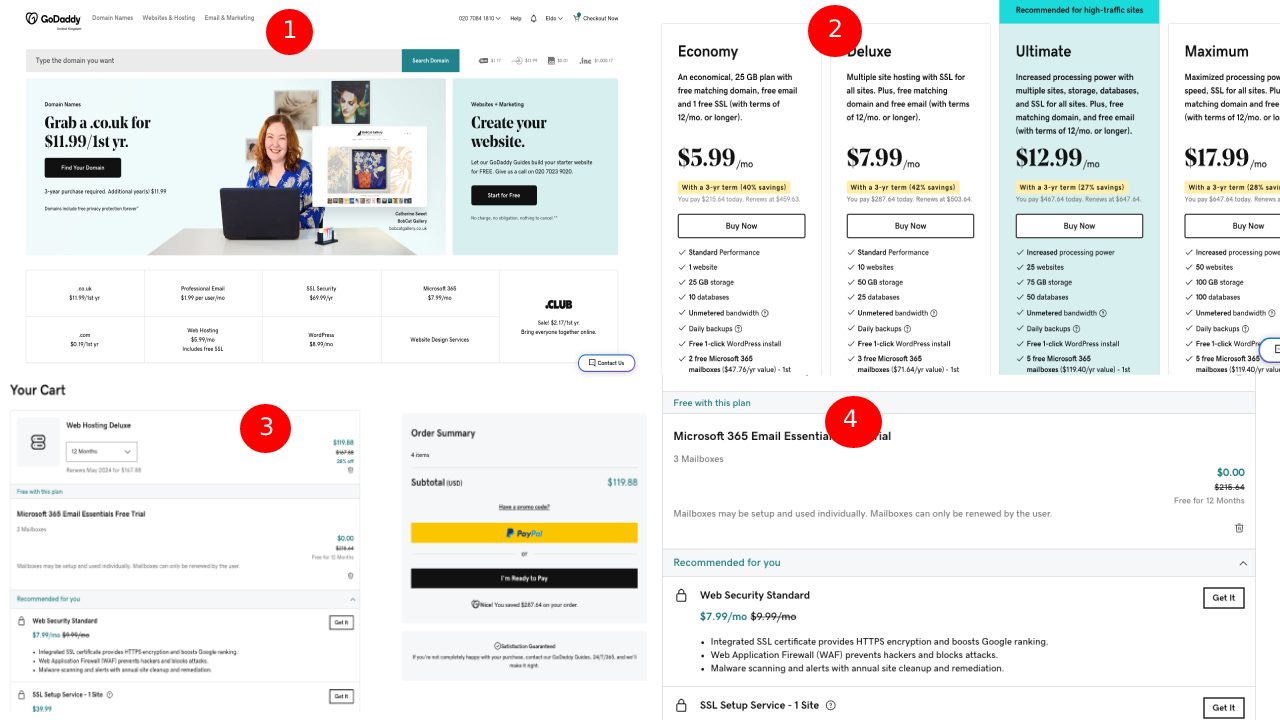
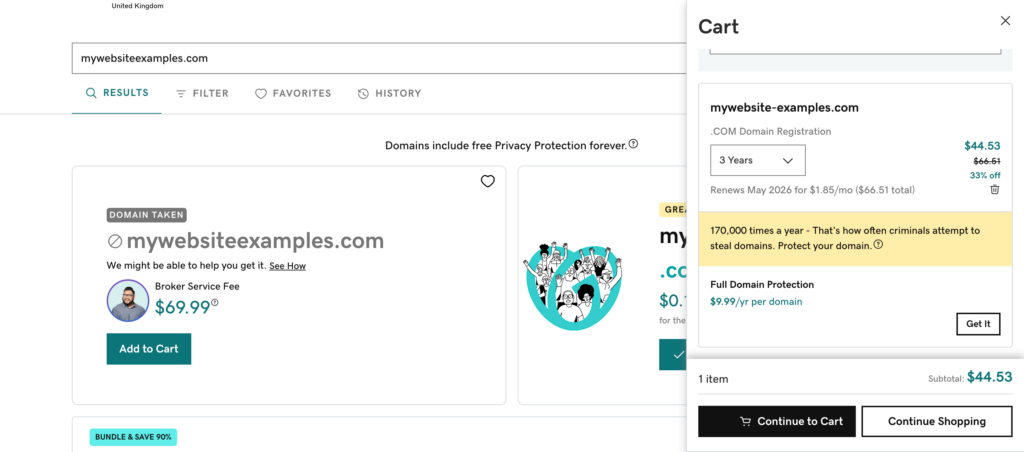
第二步:在 GoDaddy 上安装 WordPress
- 登录您的 GoDaddy 帐户:使用您的凭据登录您的 GoDaddy 帐户。
- 访问您的帐户:找到并单击页面右上角的“我的帐户”,然后选择“访问我的帐户”。
- 导航到您的产品:在您的帐户中,选择“产品 > 虚拟主机 > 管理”。 这将带您进入托管的控制面板。
- 选择您的域:从与您的帐户关联的域列表中,选择您要安装 WordPress 的域。
- 创建 cPanel 详细信息:您需要为您的 cPanel 帐户创建用户名和密码。 确保这些是安全且唯一的。
- 访问 Web 应用程序:向下滚动到“Web 应用程序”并选择“WordPress 博客”。 这是我们将安装 WordPress 的地方。
- 安装 WordPress :单击“安装此应用程序”。 系统会提示您输入各种信息:
- 位置部分:将您的域设置为“http://www.yourdomain.com”并确保“目录”字段为空。
- 版本部分:保留所有选项。 这些与正在安装的 WordPress 版本有关,并且设置通常最好保留为默认值。
- 设置部分:输入您的管理用户名和密码(这些将是您登录 WordPress 网站的凭据)、您的电子邮件地址、网站标题和您网站的简短标语。 随着您网站的发展,这些可以稍后更改。
- 高级部分:保留所有选项。 这些设置与数据库管理和其他高级选项有关。
- 完成 WordPress 安装:单击位于页面右下角的“安装”。 安装过程将开始,WordPress 将在您选择的域上设置。
- 访问您的实时站点:您的网站现已上线。 要查看它,请打开一个新窗口或浏览器,然后导航到您的域。 祝贺您的新网站! 但是,工作尚未完成。 现在是开始设计网站并使用内容填充网站的时候了。
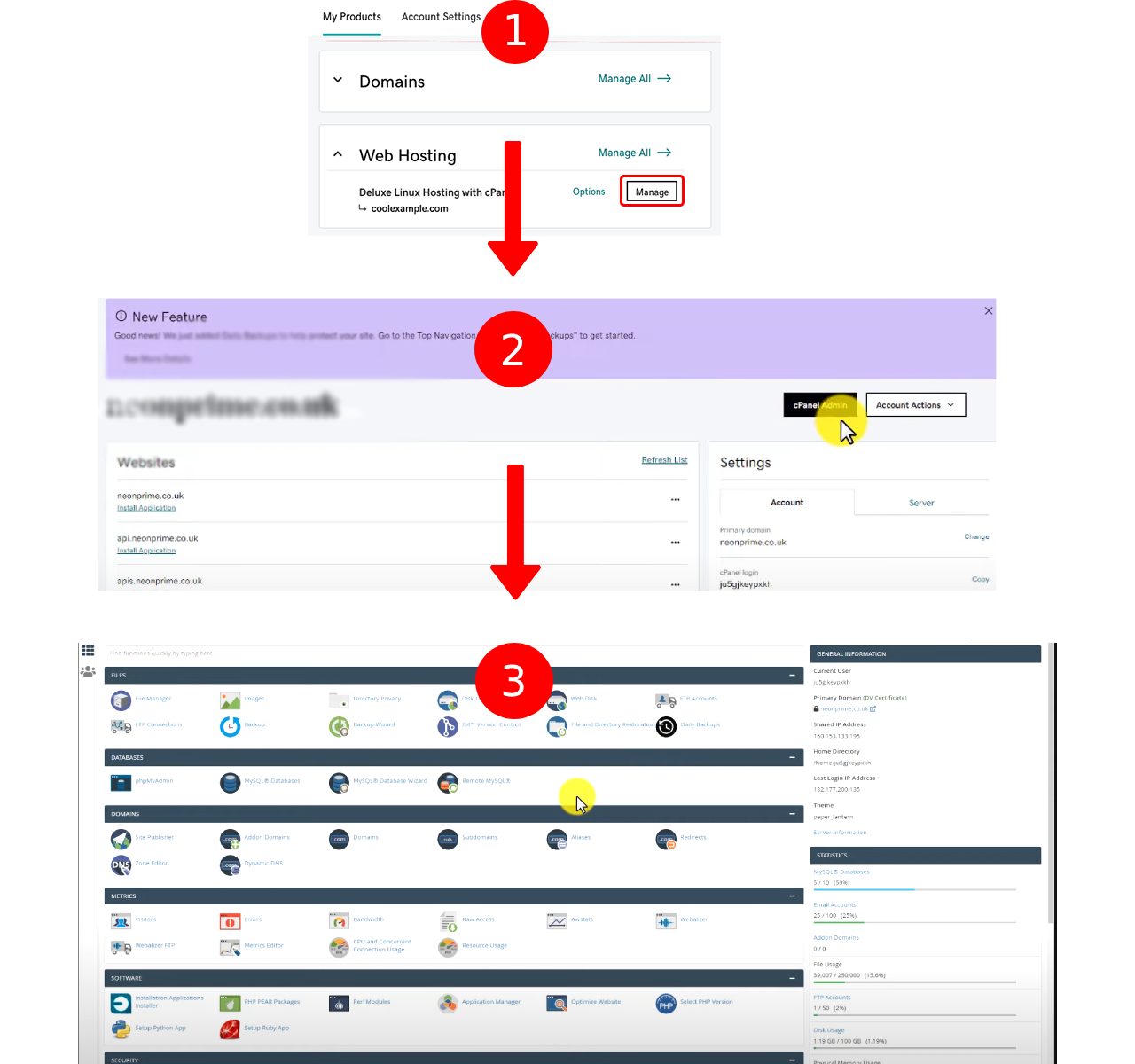
如果您在安装过程中发现问题,也可以参考我们的另外两个完整教程:
如何安装 WordPress
如何创建 WordPress 网站 2023(新手指南)
常见问题
是的,您可以将 WordPress 与 GoDaddy 域一起使用。 从 GoDaddy 购买域后,您可以通过 GoDaddy 的托管服务或任何其他托管服务提供商在其上安装 WordPress。

GoDaddy 的托管价格可能会根据您选择的套餐和您选择的任何附加功能而有所不同。 基本的经济型托管套餐起价为每月 5.99 美元,而豪华和终极套餐的价格更高。 请查看 GoDaddy 的官方网站以了解最新的定价详情。
GoDaddy 提供专为 WordPress 网站设计的托管 WordPress 托管计划。 这些计划附带自动 WordPress 更新、每日备份以及访问数以千计的免费主题和插件等功能,这些功能可以简化运行 WordPress 网站的过程。 然而,托管质量往往是主观的,取决于个人需求。 在做出决定之前研究多个托管服务提供商并比较他们的产品始终是一个好主意。
GoDaddy 的托管服务不仅限于 WordPress。 您可以使用 GoDaddy 的托管安装其他内容管理系统 (CMS),例如 Joomla 或 Drupal。 具体过程可能因CMS而异,但大体步骤与安装WordPress类似。
将现有 WordPress 网站转移到 GoDaddy 涉及备份您的 WordPress 网站、从 GoDaddy 购买托管计划、在您的 GoDaddy 托管上安装 WordPress,然后在新安装上恢复旧网站的备份。 请记住还要更改域的 DNS 设置以指向 GoDaddy 的服务器。
是的,GoDaddy 提供电子邮件托管服务。 您可以创建与您的域和品牌匹配的专业电子邮件。 电子邮件托管通常是一项附加服务,并且有自己的费用,与网站托管分开。
GoDaddy 提供 24/7 全天候客户支持,他们可以协助解决与您的 WordPress 网站相关的许多常见问题。 但是,对于更复杂的 WordPress 特定问题,您可能需要联系 WordPress 论坛或聘请 WordPress 专家。
结论
GoDaddy 与 WordPress 是一个极好的组合,因为一方面,我们拥有世界上最著名和历史最悠久的托管服务提供商之一,另一方面,我们拥有出色的内容管理系统 (CMS)。 得益于 GoDaddy 在托管 WordPress 方面的经验,它提供了具有高性能和安全性的安全服务。 我个人认可 GoDaddy 是非常适合 WordPress 的主机。
作为 Codeless 的联合创始人之一,我带来了开发 WordPress 和 Web 应用程序方面的专业知识,以及有效管理托管和服务器的记录。 我对获取知识的热情以及对构建和测试新技术的热情驱使我不断创新和改进。
专业知识:
Web开发,
网页设计,
Linux系统管理,
搜索引擎优化
经验:
通过开发和设计一些最流行的 WordPress 主题(如 Specular、Tower 和 Folie),在 Web 开发方面拥有 15 年的经验。
教育:
我拥有工程物理学学位和材料科学与光电子学硕士学位。
推特、领英
